Cara Memperbaiki Laptop Komputer yang Lemot agar Cepat
Cara Memperbaiki Laptop Komputer yang Lemot agar Cepat
Cara Memperbaiki Laptop Komputer yang Lemot agar Cepat - Untuk kali ini tentang cara memaksimalkan kinerja komputer supaya tak lemot. Komputer ataupun laptop yang lambat prosesnya memanglah membuat kita tak sabar menunggu. Berikut kita simak beberapa tips memaksimalkan kinerja komputer ataupun laptop :
1. Matikan aplikasi yang tak penting. tutuplah aplikasi yang tak penting dengan cara tekanlah ( ctrl+Shift+Esc ) muncullah seperti gambar di bawah.
1. Matikan aplikasi yang tak penting. tutuplah aplikasi yang tak penting dengan cara tekanlah ( ctrl+Shift+Esc ) muncullah seperti gambar di bawah.
Kemudian pilih aplikasi yang tak penting lalu klik "End Task".
2. Disk Clean Up di Hardisk. Saat windows terbaru di install registry,cache,dan cookies masih belum ada, tetapi setelah anda memakai untuk browsing dan lain semua itu akan menumpuk pada hardisk. Lalu cara Cara Memperbaiki Laptop Komputer yang Lemot agar Cepat, sebagai berikut:
Klik start - all program - pilihlah accesories - system tool - dan Disk Clean Up.
Lalu akan muncul gambar seperti di atas, pilihlah partisilah / disk yang akan bersihkan lalu ok.
Kemudian centanglah semua dan klik ok.
3. Defragment di Hardisk Anda. Apakah tujuan dari defrag hardisk? defrag hardisk ialah bukan untuk membersihkan atau menghapus file, untuk menata ulang berkas yang terdapat di hardisk agar laptop dapat dengan mudah membaca, jadi kinerja akan meningkat. caranya berikut ini :
Klik start - all program - accesories - kliklah system tool dan juga Disk Defragmenter.
4. Hapuslah Recent Places. Racent place adalah jejak kita menggunakan komputer atau laptop yang di simpan di sana. Memang itu tak penting dan harus dibersihkan untuk memaksimalkan kinerja komputer. Caraya adalah sebagai berikut.
Masuklah my computer – pilih Recent place - hapuslah semua file.
5. Download Software Pembersih Ccleaner. Software ini membantu anda membersihkan sampah di komputer anda sampai kinerjannya meningkat. Anda di mudahkan untuk membersikkan dengan software ini dan ini lahsoftware gratis.
6. Lakukan Restart.
7. Minimalkan Startup.
Tekanlah pada keyboard windows + "R" secara bersamaan - ketik “msconfig” - Tekanlah "ok" - lalu pilihlah startup dan hilangkanlah centang aplikasi yang tak penting seperti gambar di atas.
Demikianlah tadi Cara Memperbaiki Laptop Komputer yang Lemot agar Cepat.
Tips Cerdas Cara Mempercepat Kinerja Komputer Windows
Tips Cerdas Cara Mempercepat Kinerja Komputer Windows Untuk anda pemakai windows 8 dan windows 8.1 sangat berguna untuk mempercepat kinerjanya.
Berikut tips :
1. Aktifkan Fast startup
Fast startup merupakan fitur baru dipunyai Windows 8 maupun 8.1. Fitur tersebut berguna mempercepat booting komputer dari Shutdown. Ada banyak aspek teknis dari fitur tersebut namun saya tidak menjelaskan secara terperinci. Cara untuk mengaktifkan fitur tersebut adalah
Control Panel-->Power Options--> System setting -->Change setting that are Curently unavailable
setelah aktif anda pilihlah Turn On Fast Startup, langsung Save Change.
Berikut tips :
1. Aktifkan Fast startup
Fast startup merupakan fitur baru dipunyai Windows 8 maupun 8.1. Fitur tersebut berguna mempercepat booting komputer dari Shutdown. Ada banyak aspek teknis dari fitur tersebut namun saya tidak menjelaskan secara terperinci. Cara untuk mengaktifkan fitur tersebut adalah
Control Panel-->Power Options--> System setting -->Change setting that are Curently unavailable
setelah aktif anda pilihlah Turn On Fast Startup, langsung Save Change.
2. Optimalkanlah Hardisk
Mengoptimalkan hardisk anda memakai fitur Optimaze Drives di Windows 8. Fitur tersebut adalah pengganti dari Disk Defragmenter. Dengan mengoptimalkan hardisk merupakan Tips Cerdas Cara Mempercepat Kinerja Komputer Windows.
3. Adjust For Bes Performance
Anda pastilah menjumpai Animasi, visual efek yang mungkin tak begitu penting untuk anda. Seperti di windows sebelumnya, anda bisa meNonAktifkan dengan cara :
Control Panel-->System-->Advanced System Setting
Lalu pada kotak dialog propertise silahkan pilih Performance--> Setting
Selanjutnya silahkan pilih Ajust For best performance dan tak lupa klik apply dan OK.\
4. Startup Item
Seperti pada semua windows anda perlu menonaktifkan semua aplikasi startup yang tidak berguna. bila pada versi windows sebelumnya kita memakai MSCONFIG, tetapi pada windows 8 kita dapat menggunakan Task Manager. Silahkan masuk Task Mnager-->Startup dan kalian NonAktifkan aplikasi yang kurang berguna di saat startup.
5. Menutup Aplikasi yang terbuka dan tak dipergunakan
Tips Terakhir dan paling penting adalah matikanlah aplikasi metro yang tak dipergunakan. Aplikasi metro adalah aplikasi yang asli bawaan Windows 8. Caranya adalah arahkanlah mouse anda ke arah sisi kiri layar lalu klik kanan pada aplikasi yang berjalan dan klik Close.
Delete History ini pada dasarnya akan menghapuskan daftar item di sidebar dan akan menutupi semua aplikasi yang dibuka. Delete History ini berfungsi karena kami kadang mempunyai 10 hingga 15 aplikasi Metro yang berjalan dan bahkan tak tahu kalau aplikasi Metro itu sedang berjalan.
Demikianlah tadi Tips Cerdas Cara Mempercepat Kinerja Komputer Windows
Cara Sederhana Untuk Mempercepat Kinerja Windows 10
Cara mempercepat kinerja windows 10 – dari mulai dirilisnya windows 10 banya para pengguna windows yang sebelumnya sudah yakni terhadap kemampuan dari windows 7, serta windows 8/8.1 menjadi banyak yang bermigrasi guna mencoba berbagai fitur terbaru yang dikeluarkan oleh windows 10. Sehingga antusias dari pengguna windows terhadap dirilisnya windows10 menerima dengan baik.
Tetapi setelah migrasi dan berubah menggunakan windows 10 ternyata masih ditemukan begitu banyak permasalahan yang baru diantaranya adalah menjadi lambat sekaligus kurang bisa maksimal. Sehingga anda sangat membutuhkan suatu Cara mempercepat kinerja windows 10 agar tidak menghambat pekerjaan anda yang membutuhkan windows 10.
Dengan adanya berbagai tambahan fitur pada windows 10 yang terbaru diantaranya adalah Start Menu, Taskbar, serta Action Center pada sistem operasitersebut, sehingga banyak menarik perhatian dari para pengguna OS yang dibesut dari Microsoft. Tetapi fitur transparan untuk windows 10 dapat menjadi kendala serta menjadi lambat bila digunakan untuk perangkat sebuah komputer ataupun laptop yang hanya dengan spesifikasi rendah.
Cara mengatasi Windows 10 yang lambat.
Untuk anda yang ingin mempercepat kinerja dari windows 10 adalah dengan harus mematikan untuk fitur transparannya supaya kinerja komputer ataupun laptop anda bisa lebih maksimal sekaligus tidak lambat. Dibawah ini langkah-langkah yangbisa anda terapkan untuk windows 10 milik anda :
Yang pertama adalah silahkan anda buka pada menu PC Setting dan kemudian pilihlah Personalization selanjutnya pilihlah Colors. Untuk selanjutnya anda bisa lakukan swipe ke kiri untuk opsi “Make-_Start,_taskbar,_and_action_center_transparent” hal ini adalah guna mematikan fitur Transparan pada windows 10.
Sangat singkat dan mudah untuk anda terapkan pada windows 10 anda. Dengan cara tersebut anda akan bisa menikmati kinerja windows 10 yang semakin cepat dan juga lancar, hal ini karena telah mendisable fitur transparan dari Start Menu, dan Taskbar serta Action center. Demikian artikel terkait Cara mempercepat kinerja windows 10. Mudah-mudahan bermanfaat dan selamat mencoba semoga berhasil.
Cara Mudah Windows Update 8.1 Ke Windows 10
Cara windows update 8.1 ke windows 10 - Untuk memperoleh update secara mudah, pada pengguna Windows dapat memesannya terlebih dahulu, hal ini sebelum Windows 10 resmi diluncurkan. Sedangkan syarat dan juga ketentuannya adalah Anda harus mempunyai alamat surat elektronik atau email dan masih aktif, serta telah melakukan update dari sistem operasi Windows. Bila Anda termasuk pada kategori pengguna baru, dan jika Anda mempunyai lisensi dengan Windows 8.1, maka Anda pun dapat memesan update pada Windows 10 tersebut yang Anda inginkan. Berikut ini cara windows update 8.1 ke windows 10 secara gratis.
1. bagi para pengguna Windows 8.1, lakukan klik pada “Windows_key+C>Settings> dan Change PC Settings“.
2. dan untuk selanjutnya lakukan klik pada “Update and recovery” dan terletak di bagian kiri di jendela windows.
3. bila langkah di atas telah dilakukan, selanjutnya tekan “download” ataupun “install” guna memulai proses dari update PC Anda.
Sedangkan untuk Pengguna Windows 7 adalah :
1. untuk Windows 7, tahap awal adalah Anda harus menuju pada “Control Panel“. Selanjutnya carilah “Windows Update“.
2. dan yang selanjutnya di jendela sebelah kiri lakukan klik tombol pada “Check for updates“.
3. lalu pilih seluruh update tersebut yang dibutuhkan, dan klik pada “Install updates“.
Jika proses update sudah selesai terinstal keseluruhan, maka dengan otomatis aplikasi pada Windows 10 juga sudah berhasil terinstall dalam komputer Anda. Dan aplikasi tersebut dapat memungkinkan Anda secara mudah memperoleh salinan dari Windows 10. Dibawah ini langkah yang wajib Anda lakukan dalam mendapatkannya:
1. yang pertaa yaitu lakukan klik ikon Windows.
2. dan yang selanjutnya lakukan klik tombol untuk “Reserve your free_upgrade“.
3. lalu masukkan alamat email dan pastikan alamat email anda masih aktif tujuannya untuk menerima konfirmasi reservasi Anda.
4. bila sudah, bukalah email Anda. Karena akan menerima pesan yang mengatakan jika proses upgrade yang di lakukan sudah dilindungi. Tetapi bila Anda ingin menutup pada reservasi tersebut, Anda bisa memilih “Cancel reservation“. Demikian artikel terkait cara windows update 8.1 ke windows 10. Selamat mencobanya.













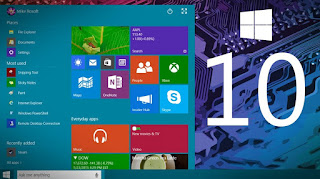



0 komentar: